TL;DR
這篇文章延續上一集的內容,繼續介紹 Obsidian 常用的 Core Plugin,包含 Command Palette 與 Templates。
(前往上集 : # Obsidian 入坑指南 #5 : 認識 Core Plugin (上))
如果你是 Obsidian 的初學者,希望了解更多 Obsidian 的相關知識,歡迎查看我的系列文章:Byte and Ink - Obsidian。
Plugin 1 : Command Palette - 快速呼叫功能的入口
Command Palette 能快速開啟一個「指令選單」,你可以在裡面搜尋並呼叫各種功能或 Plugin。
在 Obsidian 裡,許多功能不會直接出現在介面上,而是需要透過快捷鍵 (Hotkey) 或 Command Palette 來呼叫。
你可以在左側選單中找到「Open Command palette」按鈕,點選後就能打開選單:
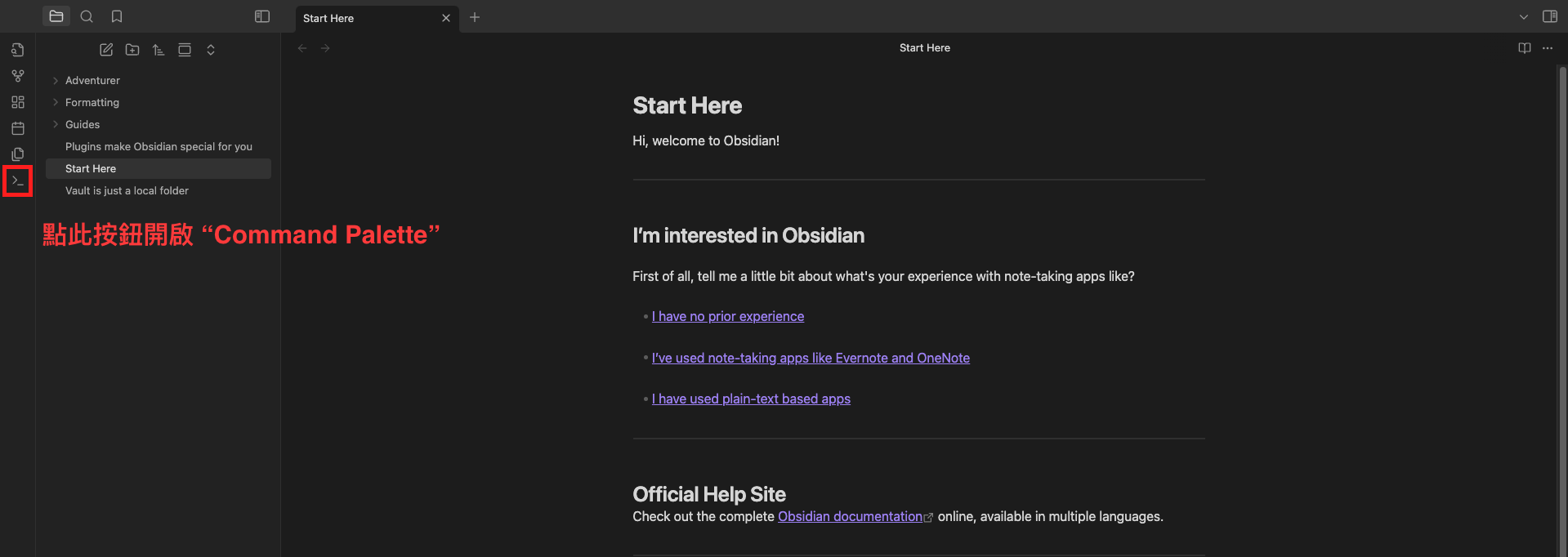
例如,當我覺得 Obsidian 有點卡卡的、功能不太正常,想要重新啟動時,我會在 Command Pallete 中選擇 Reload app without saving 來重啟 Obsidian :
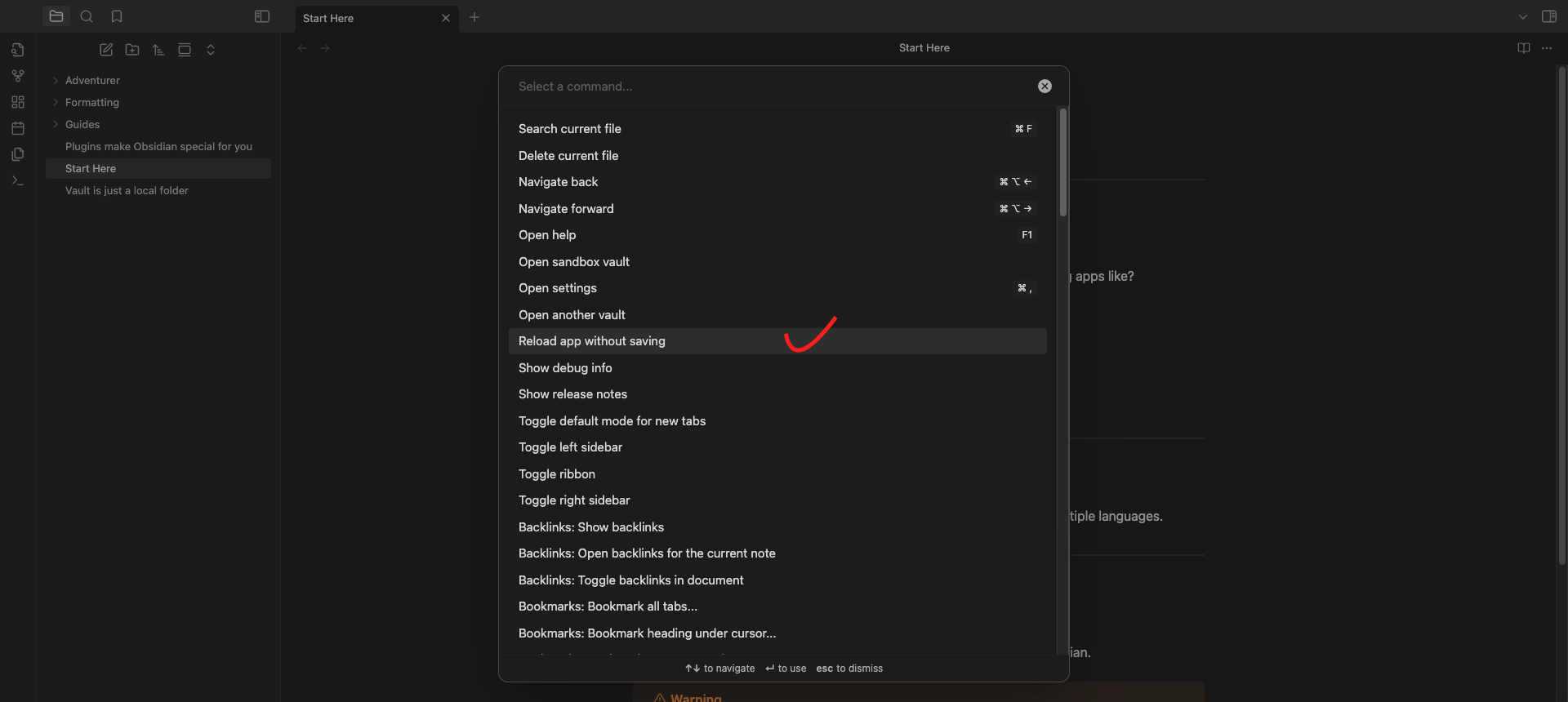
此外,當你不太清楚 Obisidian 中某一個 Plugin 有什麼功能時,你可以透過 Command Palette 搜尋,搜尋時可參考下列的命名規範:
<Plugin 名稱>: <Plugin 所提供的功能>
例如:當你在 Command Palette 中輸入 Files: 時,將會顯示出 Files 所提供的所有功能:
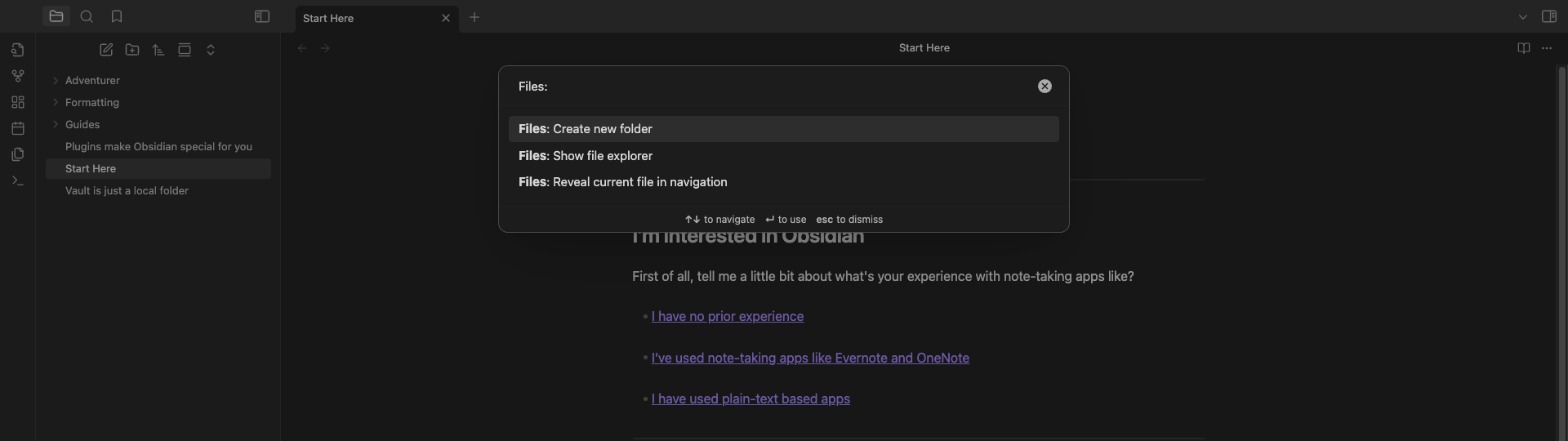
對新手來說,Command Palette 就像一本「快速索引」,能幫助你探索 Obsidian 的功能與 Plugin。
Plugin 2 : Templates - 為常見場景建立筆記範本
Templates 的目的很簡單:讓你為常見的筆記場景,建立範本並快速套用。
每個人在使用筆記軟體時,通常都會有數個「固定的場景」,例如:
- 會議記錄
- 讀書心得
- 日記
每種場景都可以建立一個範本,當需要新增筆記時,就能直接套用。
範例
舉例來說,當我新增一則筆記後,我可以透過快捷鍵開啟 Template 選單,選擇我要新增的範本 :
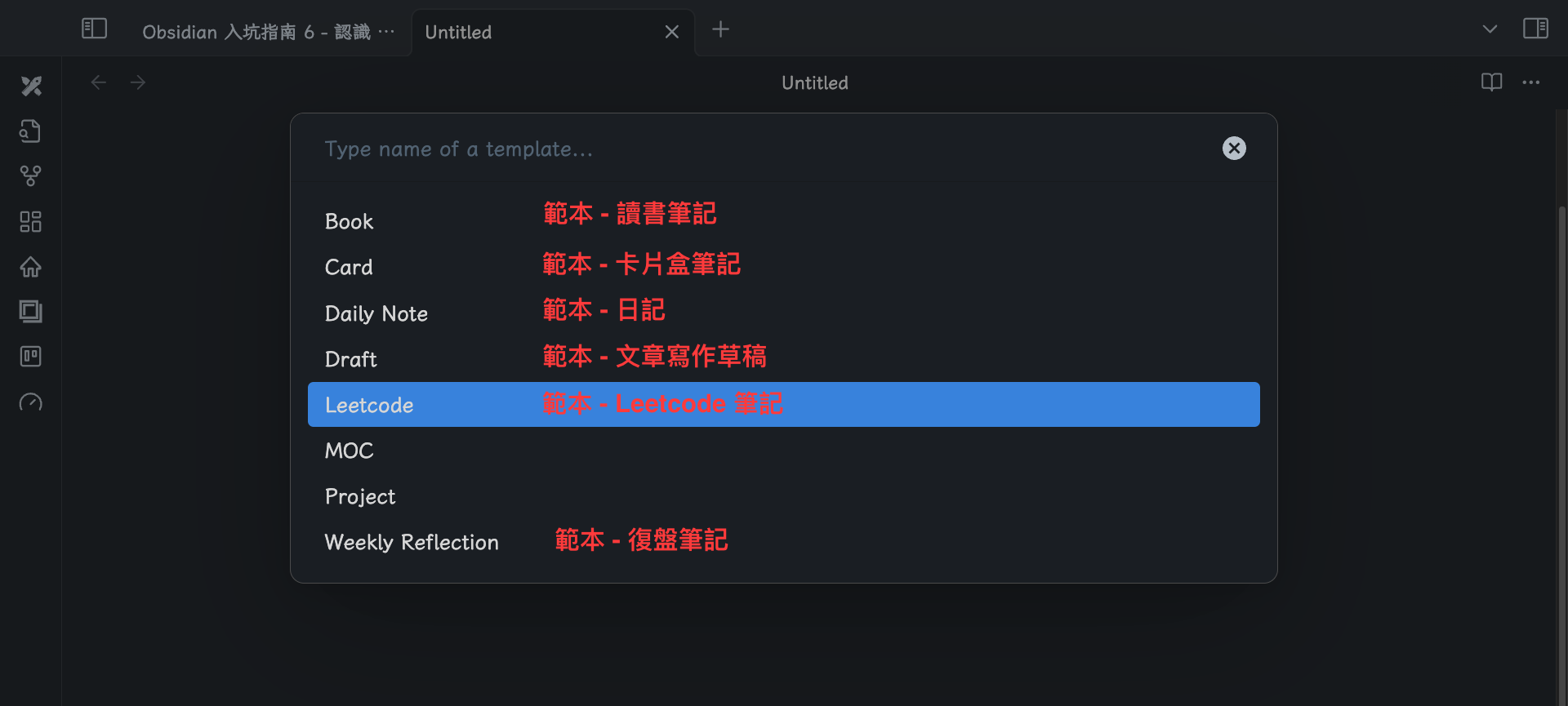
每一個範本都能有自己的「預設內容」,例如以「Leetcode 範本」來說,主要是刷題的相關紀錄,我定義了幾個不同的區塊,分別紀錄:
- Question : 紀錄原始問題。
- Problem-solving Idea : 紀錄自己的解題思路。
- Solution : 紀錄當前版本的解法。
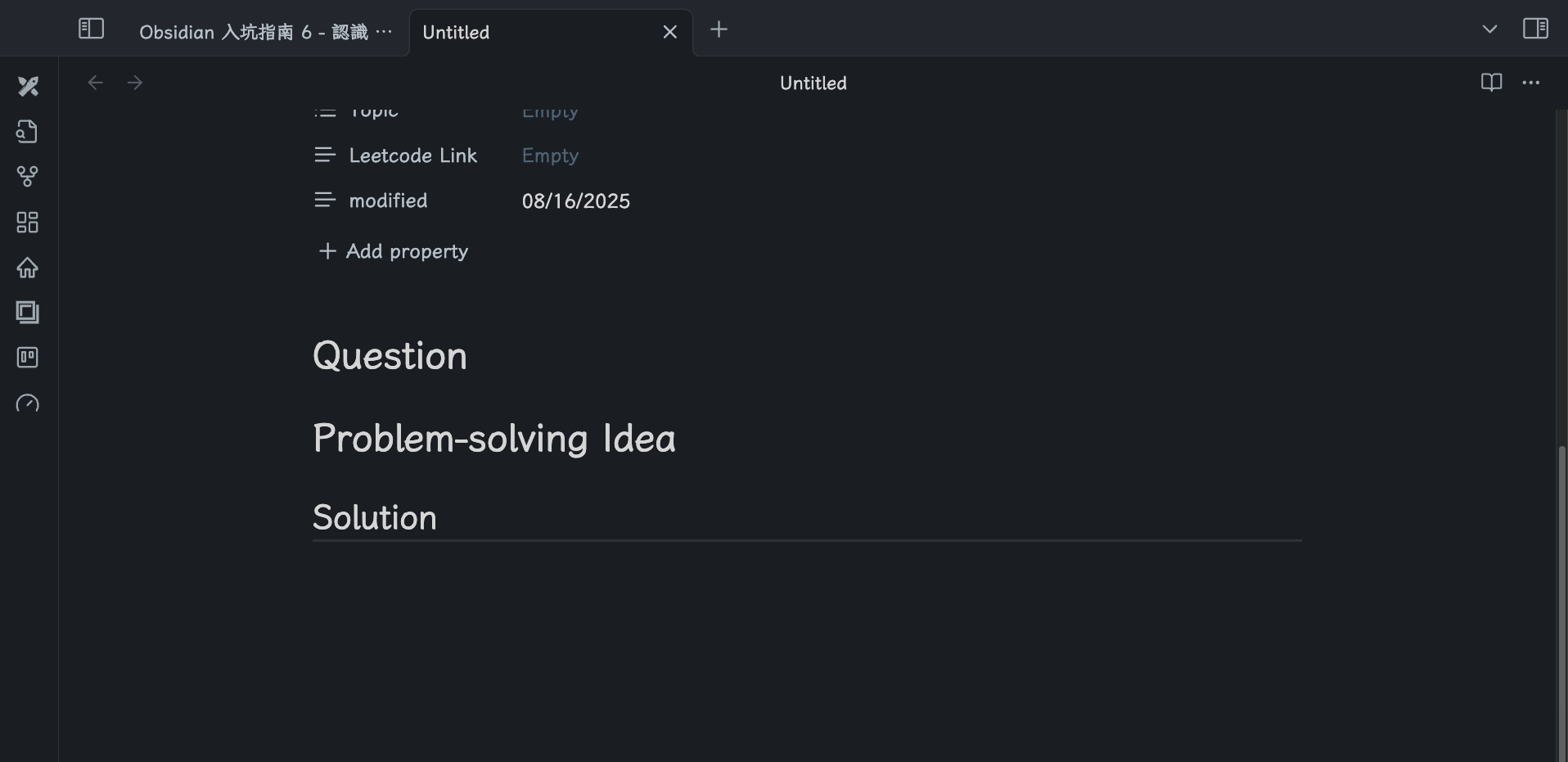
而在「Daily Note」也就是日記範本中,我則定義完全不同的筆記範本:
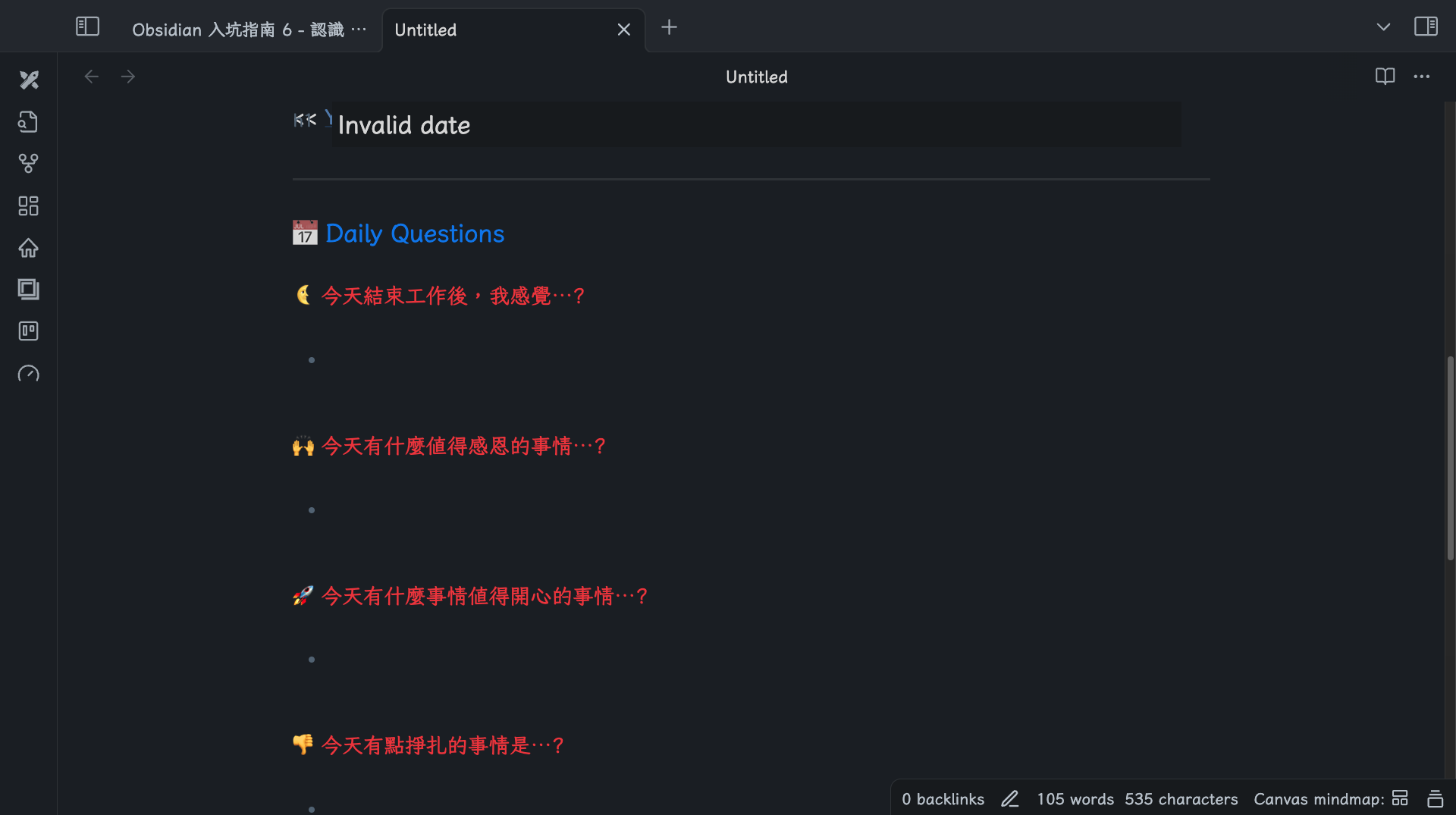
如何設定?
從上述範例中,可以了解 Templates Plugin 能讓你針對「常見的場景」定義專屬的「筆記範本」。
那該如何進行設定呢?
首先我們需要在 Vault 中建立一個存放筆記範本的資料夾,資料夾名稱不拘,我個人習慣以 0_templates 命名 (以 0_ 開頭存粹希望該資料夾能排列在最上方。)
(如果你不知道什麼是 Vault,歡迎查看 : Obsidian 入坑指南 #2 : 認識 Vault & 跨裝置同步)
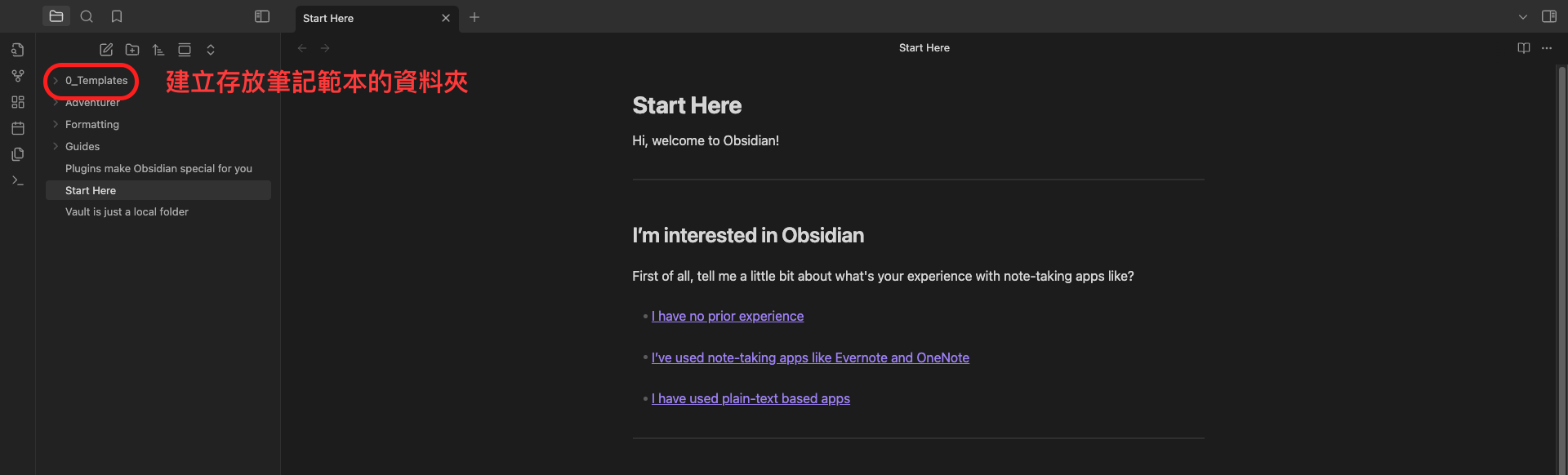
接下來在該資料夾中,建立一則筆記,檔案的名稱將會是該則範本的名稱,下圖中,我們以「會議記錄」為例,試著在檔案中加入範本內容:
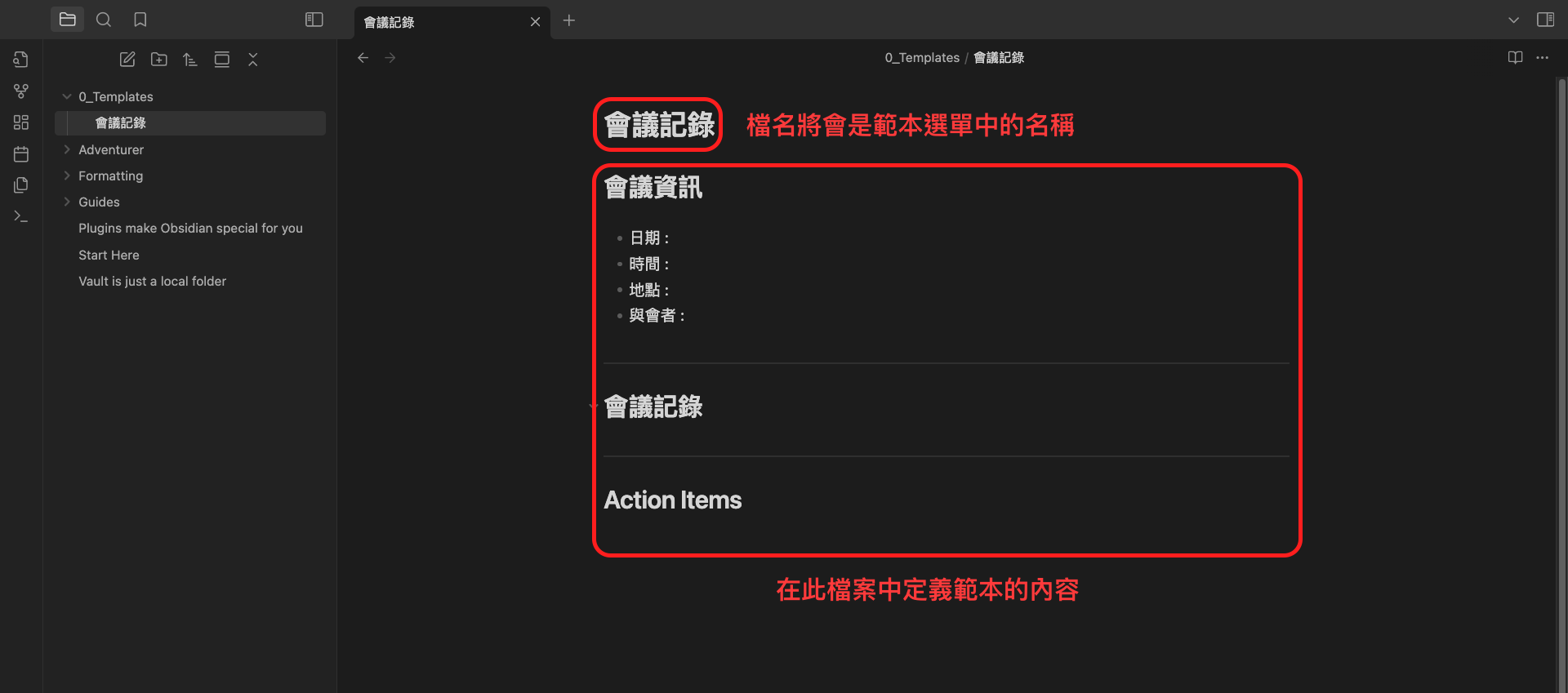
如此一來,我們就定義好一個範本了。
接著,我們要進行設定,讓 Templates Plugin 知道要去哪裡讀取「筆記範本」。
開啟設定選單,找到 Templates 頁籤,將範本位置調整為剛剛建立的資料夾:
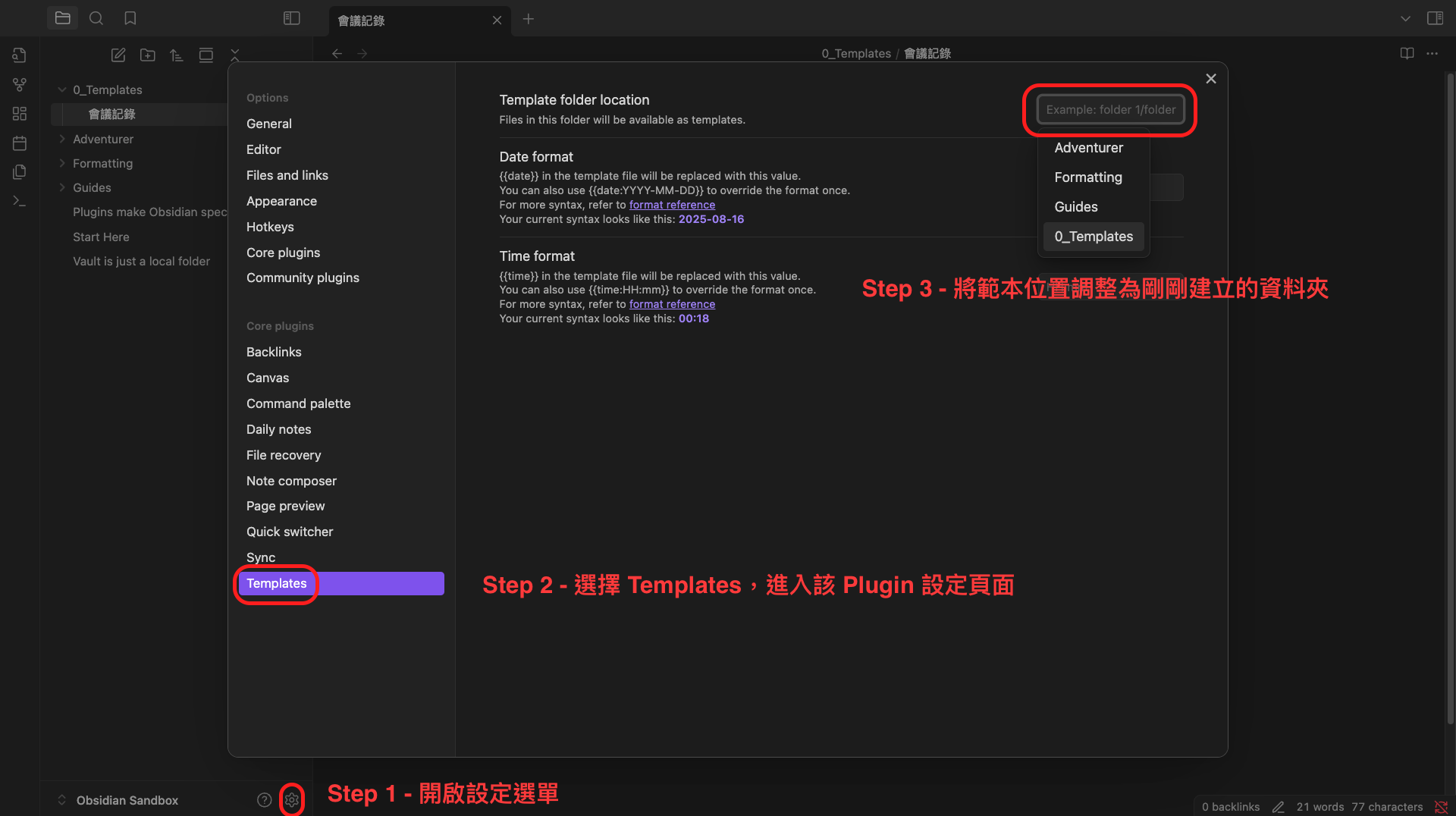
設定完成後,新增一則新的筆記,開啟 Command Palette,輸入 Templates: 指令,從選單中找到 Templates: Insert template 選項:
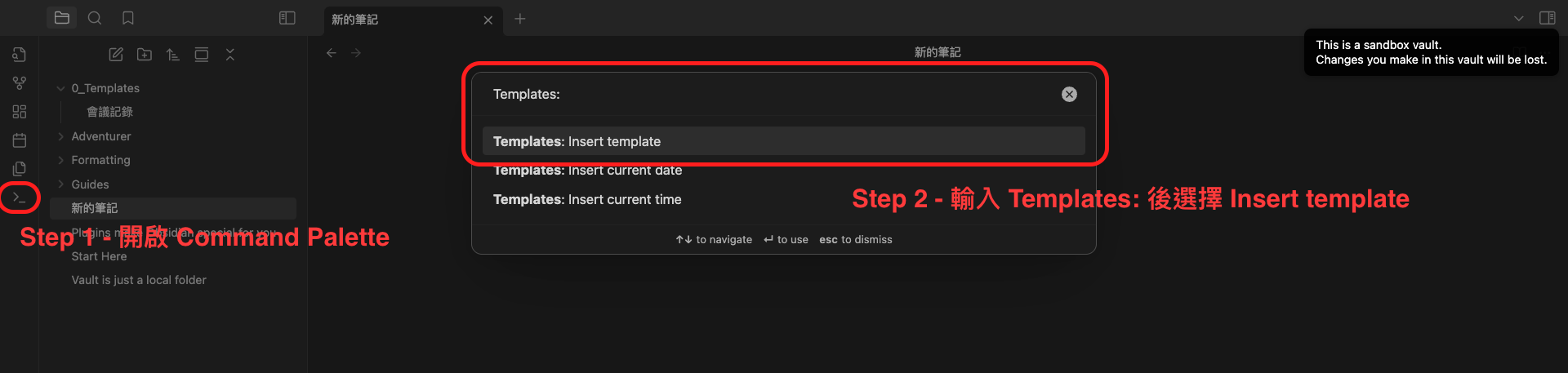
這時候,你應該就能在選單中看到剛剛建立的「會議記錄」範本:

選擇後,範本中的內容將會自動帶入至當前筆記中:
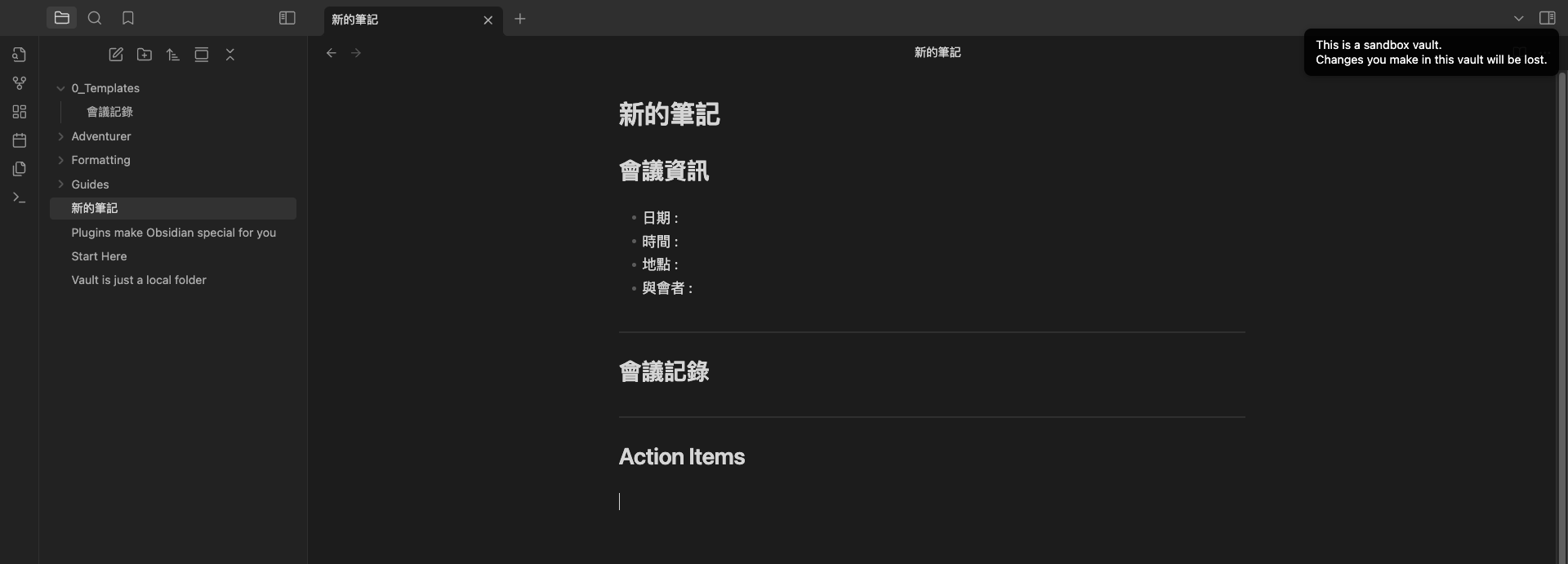
你可以根據自身的需求,在 0_Templates 資料夾中建立各式各樣的筆記範本。
進階用法
我個人習慣針對 Templates: Insert template 功能設定快捷鍵(連開啟 Command Palette 都懶),可以按照下圖順序進行設定:
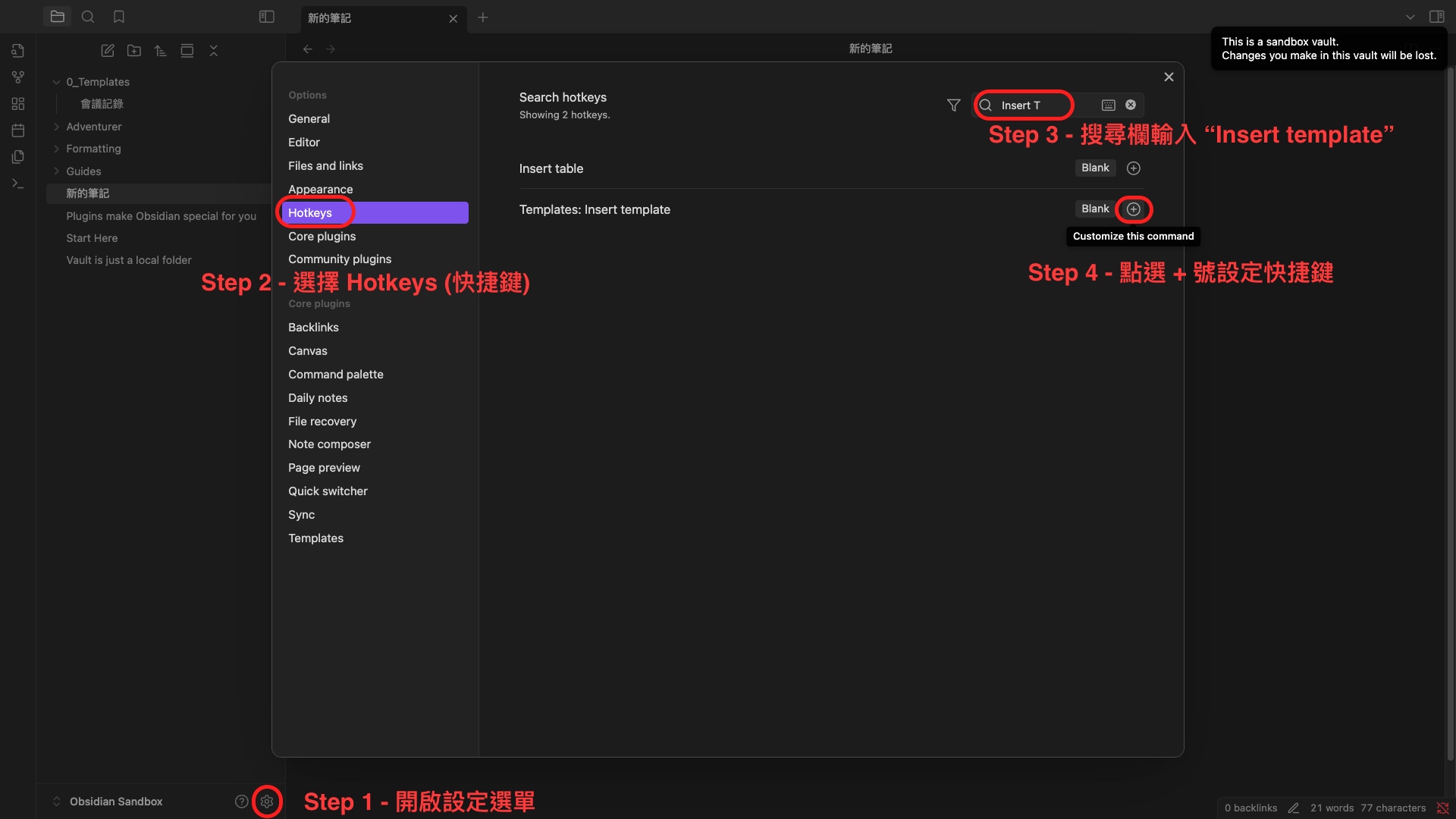
小結:Core Plugin 的核心精神
謝謝你跟著文章的腳步來到此處,至此,你已經掌握基本的 Obsidian Core Plugin 使用了!
這些 Plugin 都可以在設定頁面中進行調整,讓 Obsidian 更貼近你的使用習慣。
如果你翻開 Core Plugin 清單,還會發現更多沒有介紹到的工具。
雖然它們對新手的重要性不如今天介紹的兩個,但我鼓勵你去嘗試,也許會意外發現適合自己的功能。
在接下來的文章,我們即將走進 Community Plugin 的世界。
如果說 Core Plugin 是「城鎮商店裡的制式裝備」,那麼 Community Plugin 就像是「交易所裡等待被發掘的神器」。
透過它們,你可以把 Obsidian 打造成個人成長旅程中「專屬於你的神兵利器」!
謝謝你的閱讀,我們下次見!
About Byte & Ink
我會定期在部落格分享不同主題的文章,目前包含:
- 職涯心得
- 個人成長
- 筆記軟體 - Obsidian 教學
- 技術相關 (
K8S,DevOps,軟體測試…)
如果你覺得內容有幫助,歡迎你點此訂閱我的文章,你的訂閱會帶給我更多動力,持續分享有意義的內容!